
Documenten aanmaken, openen en converteren in Teksteditor op de Mac
Je kunt documenten aanmaken, openen en bewaren in de bestandsstructuur van RTF, platte tekst, Microsoft Word, OpenDocument, webarchief en HTML. Je kunt ook een document vergrendelen, zodat het niet kan worden gewijzigd, of een document als pdf exporteren.
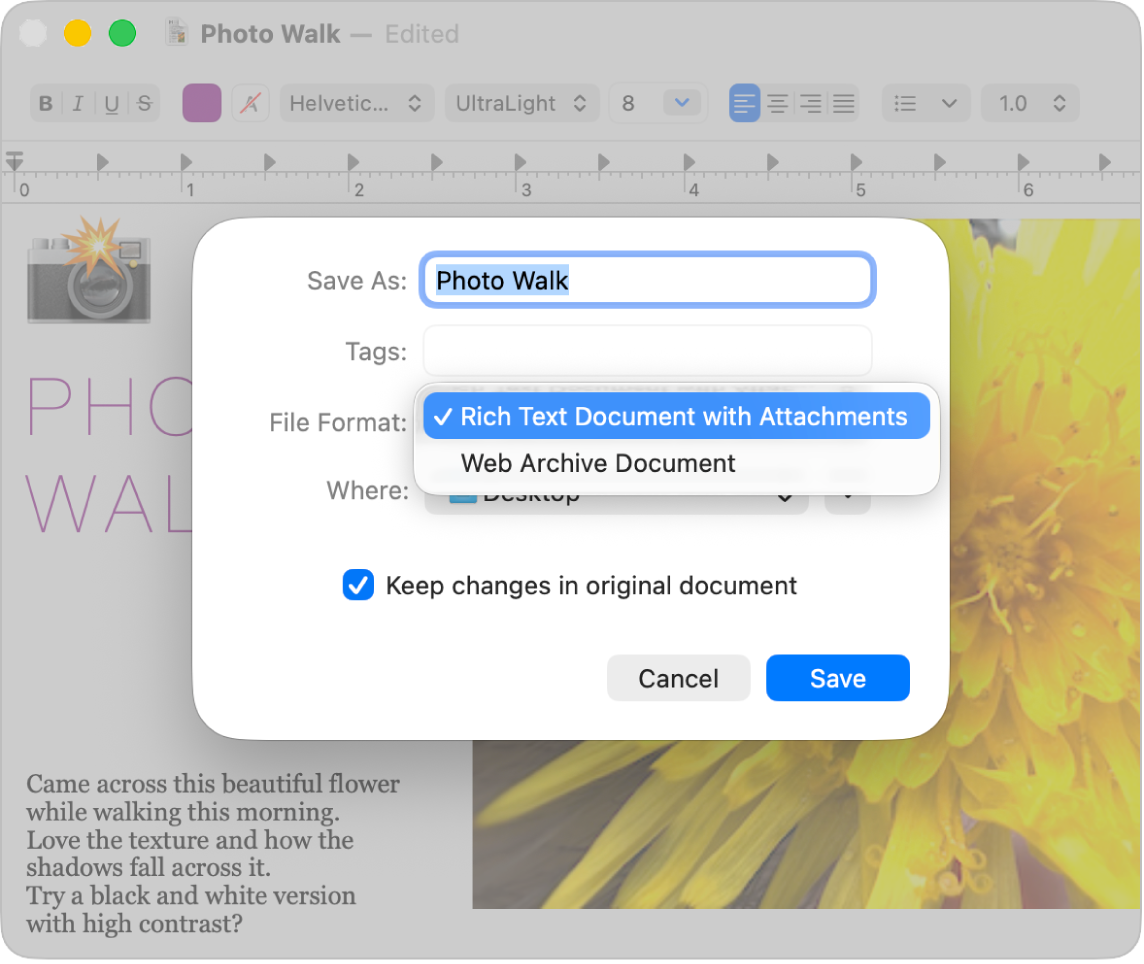
Een nieuw document aanmaken
Open de app Teksteditor
 op de Mac.
op de Mac.Voer een van de volgende stappen uit:
Als je iCloud Drive hebt ingeschakeld voor Teksteditor: Er verschijnt een Teksteditor-dialoogvenster. Klik linksonder op 'Nieuw document'. Zie Bestanden bewaren op iCloud Drive.
Als Teksteditor al geopend is: Kies 'Archief' > 'Nieuw'.
Wanneer het document wordt geopend, begin je met typen of dicteer je tekst.
Als Apple Intelligence* is ingeschakeld, kun je met Schrijfhulp de juiste bewoordingen en toon vinden. Zie Schrijfhulp gebruiken met Apple Intelligence.
Documenten waaraan je in Teksteditor werkt, worden automatisch bewaard. Je kunt ook een of meer van de volgende stappen uitvoeren:
De bestandsnaam en bewaarlocatie wijzigen: Kies 'Archief' > 'Bewaar', geef het document een naam, kies een locatie (zoals 'iCloud Drive' of 'Teksteditor – iCloud') uit het pop‑upmenu 'Locatie' en klik vervolgens op 'Bewaar'.
Als je documenten in iCloud bewaart, zijn ze beschikbaar op al je apparaten waarop je iCloud Drive hebt ingeschakeld.
Als je het pop‑upmenu niet ziet, klik je op 'Teksteditor' in het gedeelte 'iCloud' van de navigatiekolom.
Metagegevens toevoegen: Kies alleen in RTF-documenten 'Archief' > 'Toon kenmerken' en geef de gewenste kenmerken op, zoals de naam van de auteur, de naam van de organisatie of de auteursrechten.
Tags toevoegen om een document beter vindbaar te maken: Zie Tags gebruiken om bestanden te ordenen.
Documenten openen
Je kunt documenten openen met de bestandsstructuur Microsoft Word, OpenDocument, webarchief, HTML, RTF en platte tekst. Ook kun je bij het openen van een HTML- of RTF-bestand de structuur van het bestand wijzigen.
Kies in de app Teksteditor
 op de Mac 'Archief' > 'Open'.
op de Mac 'Archief' > 'Open'.Selecteer het document en klik op 'Open'.
Als je document op iCloud Drive wordt bewaard, kun je 'Teksteditor' selecteren in het gedeelte 'iCloud' van de navigatiekolom. Klik vervolgens dubbel op het document.
Om de standaardopmaak te zien van een HTML- of RTF-bestand, kies je 'Teksteditor' > 'Instellingen' en klik je op 'Openen en bewaren'.
Omzetten in platte tekst of RTF-tekst
Als je een RTF-document aanmaakt, kun je opmaakopties toepassen. Je kunt tekst bijvoorbeeld uitvullen of voorzien van een stijl. Voor documenten met platte tekst zijn er geen opmaakopties.
Open in de Teksteditor-app
 op de Mac een document.
op de Mac een document.Voer een van de volgende stappen uit:
Alle opmaak verwijderen: Kies 'Opmaak' > 'Converteer naar platte tekst'.
Opmerking: Wanneer je een RTF-document omzet in een document met platte tekst, verliest het document alle tekststijlen en opmaak en wordt het document bewaard als een .txt-bestand.
Opmaak, tabellen en afbeeldingen toestaan: Kies 'Opmaak' > 'Converteer naar RTF-tekst'. Het document wordt bewaard als een .rtf-bestand.
Als je voor nieuwe documenten doorgaans dezelfde structuur gebruikt, kun je deze als standaardstructuur instellen. Kies 'Teksteditor' > 'Instellingen', klik op 'Nieuw document' en selecteer 'RTF-structuur' of 'Platte tekst' onder 'Structuur'.
Documenten in andere structuren bewaren
Nieuwe Teksteditor-documenten hebben standaard de RTF-structuur, maar je kunt een document ook bewaren in de bestandsstructuur voor Microsoft Word, OpenDocument, webarchief, HTML, RTF en platte tekst. Je kunt het ook exporteren als pdf.
Open in de Teksteditor-app
 op de Mac een document.
op de Mac een document.Voer een of meer van de volgende stappen uit:
De structuur wijzigen: Kies 'Archief' > 'Bewaar', kies een structuur uit het pop‑upmenu 'Structuur' en klik op 'Bewaar'.
Een pdf aanmaken: Kies 'Archief' > 'Exporteer als pdf'.
Een kopie bewaren
Open in de Teksteditor-app
 op de Mac een document.
op de Mac een document.Houd de Option-toets ingedrukt en kies vervolgens 'Archief' > 'Bewaar als'.
Typ een naam voor de kopie en klik op 'Bewaar'.
De kopie blijft open en je kunt deze bewerken.
Wijzigen niet toestaan
Open in de Teksteditor-app
 op de Mac een document.
op de Mac een document.Voer een of meer van de volgende stappen uit:
Een document alleen-lezen maken: Kies 'Opmaak' > 'Sta bewerking niet toe'.
Als je de eigenaar bent van een document dat op 'alleen lezen' is ingesteld, kun je het document opnieuw bewerken door 'Opmaak' > 'Sta bewerking toe' te kiezen. Anderen kunnen een kopie van het document maken om het te bewerken.
Een document vergrendelen: Plaats de aanwijzer rechts van de documenttitel boven in het documentvenster, klik op de pijl die verschijnt en klik op de vergrendelknop
 .
.Een vergrendeld Teksteditor-document kan niet worden bewerkt of verwijderd. Als je de eigenaar bent van een vergrendeld document, kun je op de vergrendelknop
 klikken om het te bewerken. Anderen kunnen een kopie van het document maken om het te bewerken.
klikken om het te bewerken. Anderen kunnen een kopie van het document maken om het te bewerken.
Zie Gebruikershandleiding Pages voor de Mac als je documenten wilt bewerken met extra functies die niet in Teksteditor beschikbaar zijn.